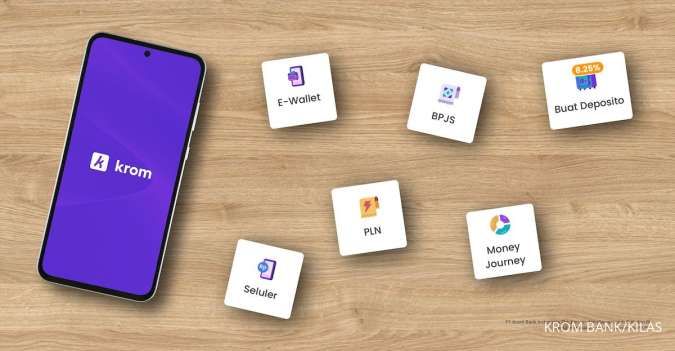KONTAN.CO.ID - JAKARTA Cara mengatasi lupa kata sandi Gmail melalui Browser dan Aplikasi HP. Pengguna fitur dari Google ini dengan praktis untuk mengganti kata sandi dengan praktis. Gmail menjadi salah satu platform penting bagi pengguna Android untuk mengaktifkan banyak fitur di HP Android. Saat pertama kali, pengguna mendaftar Gmail dengan menyambungkan nomor HP dan pertanyaan keamanan.
- Gunakan opsi pemulihan kata sandi dengan memilih menu yang tersedia.
- Gunakan opsi verifikasi identitas dengan akses email pemulihan atau nomor telepon yang terkait.
- Hubungi dukungan Gmail saat opsi tersebut tidak berjalan dengan baik.
Cara mengatasi lupa kata sandi Gmail
1. Cara mengatasi lupa kata sandi melalui Browser
Nah, pengguna bisa ikuti cara mengganti password Gmail yang lupa pertama.- Buka laman https://accounts.google.com/signin/recovery pada browser.
- Klik lupa password atau kata sandi.
- Masukkan alamat Gmail yang biasa kamu gunakan ke akun Google.
- Klik tombol berikutnya.
- Masukkan kembali password lama yang pernah digunakan.
- Pilih metode masuk lewat HP atau Pertanyaan.
- Selesaikan sesuai prosedur berikutnya.
- Masukkan password baru sebanyak dua kali.
- Password Gmail baru akan tersimpan.
2. Cara mengatasi lupa kata sandi Gmail melalui bantuan Nomor HP
Kemudian, ada solusi dengan mengganti kata sandi Gmail dengan nomor HP yang terdaftar.- Buka https://accounts.google.com/signin/recovery pada browser.
- Masukkan nomor HP.
- Klik Send.
- Buka menu SMS.
- Masukkan kode verifikasi SMS pada halaman recovery.
- Klik Next.
- Masukkan password baru dua kali.
- Selesaikan proses ganti password Gmail.
- Password Gmail baru akan tersimpan.
3. Cara mengatasi lupa kata sandi Gmail melalui Pertanyaan
Selanjutnya, cara mengatasi lupa kata sandi Gmail dapat dilakukan dengan menjawab pertanyaan keamanan.- Buka halaman Google recovery.
- Masukkan alamat Gmail.
- Klik pilihan Coba Pertanyaan Lain.
- Ikuti petunjuk hingga masuk halaman untuk menjawab pertanyaan keamanan.
- Jawab pertanyaan sesuai saat mendaftar Gmail.
- Masukkan tanggal saat kamu membuat Gmail.
- Klik Berikutnya.
- Masukkan password baru.
- Masukkan akun Gmail dengan password baru.
- Password Gmail baru akan tersimpan.
4. Cara mengatasi lupa kata sandi dengan bantuan Gmail
- Buka laman Login Gmail.
- Klik tombol Bantuan.
- Gulir hingga menemukan Hubungi Kami.
- Masukkan keluhan lupa kata sandi.
- Ikuti hingga langkah ketiga.
- Pilih Dapatkan panggilan telepon.
- Masukkan data identitas.
- Masukkan bukti terkait seperti foto tangkapan layar.
- Klik Telepon saya.